在三星手機上關閉 Galaxy AI 的說明

如果您不再需要在三星手機上使用 Galaxy AI,您可以透過非常簡單的操作將其關閉。以下是關閉三星手機上 Galaxy AI 的說明。
如果您已經使用 Canva 一段時間了,您可能想知道如何更改圖像的形狀。但是在編輯平台上搜索特定功能並不總是那麼簡單。
不過別擔心。我們在這裡提供幫助。
在本文中,我們將分步說明如何在 Canva 中更改照片的形狀、調整照片大小以及創建模板。
如何在 Canva 中裁剪圖片
要在 Canva 應用程序中調整圖像大小,請按照以下步驟操作:
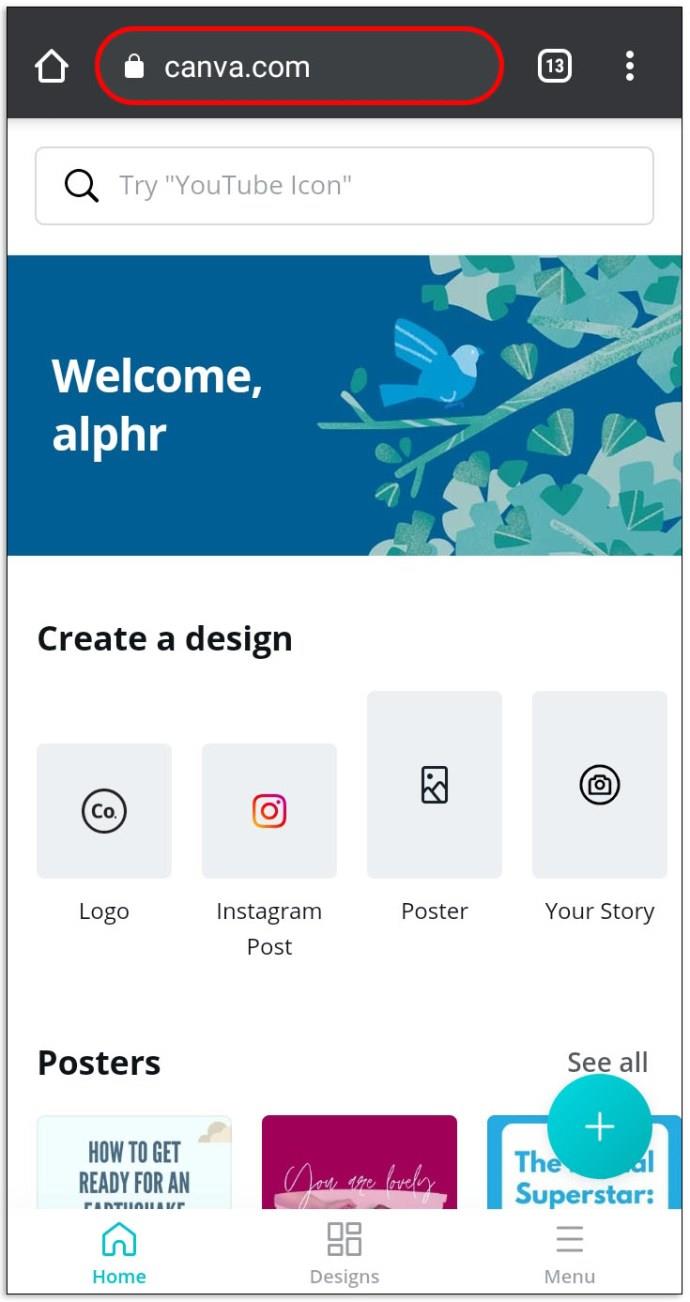
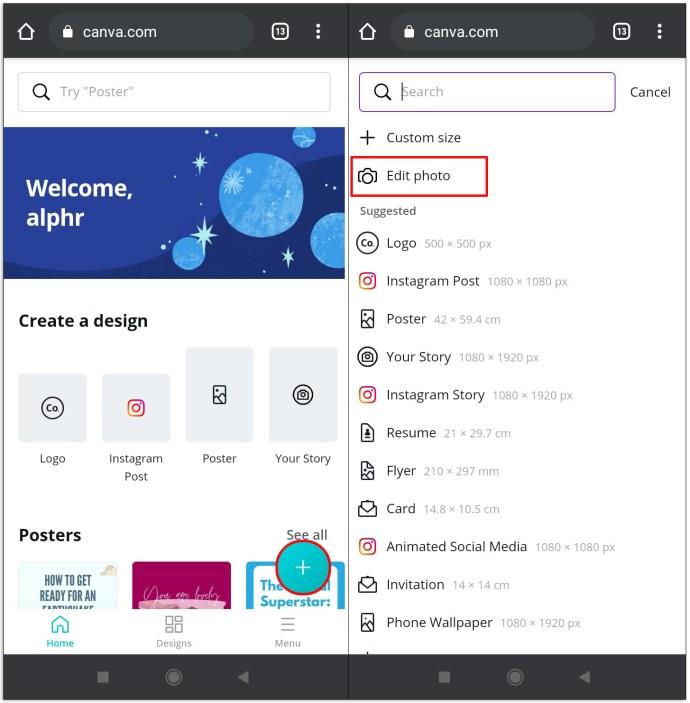
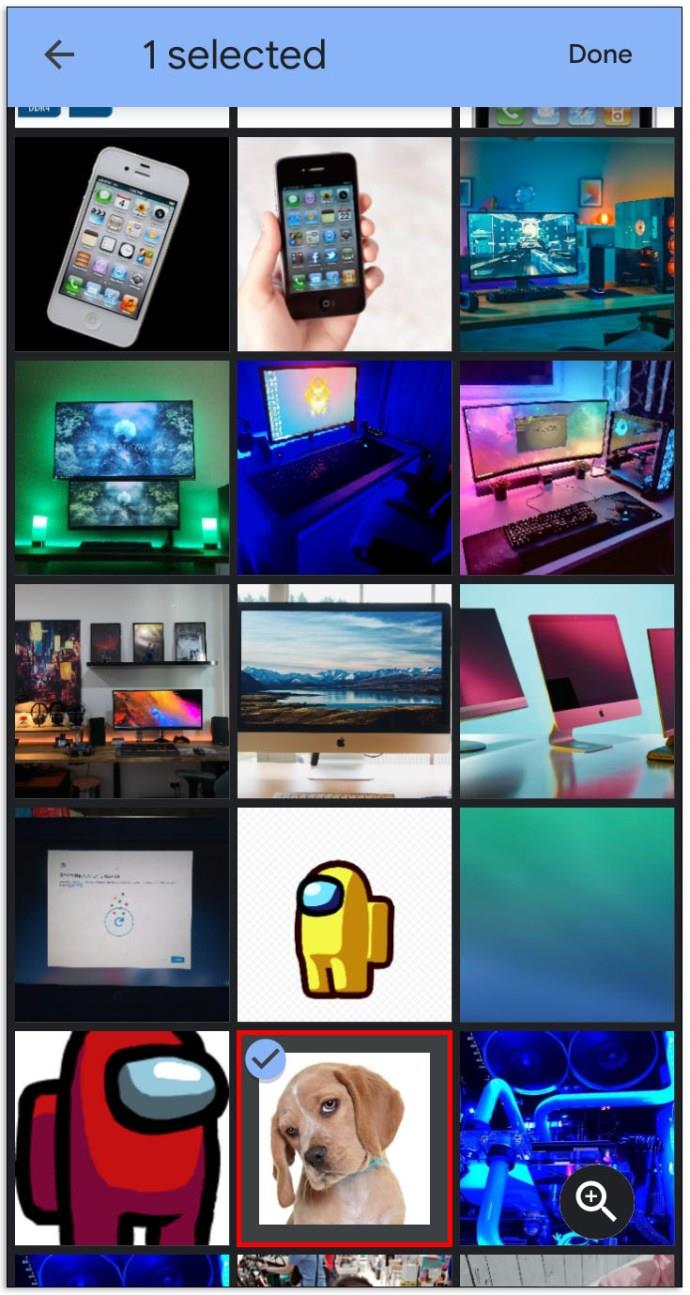
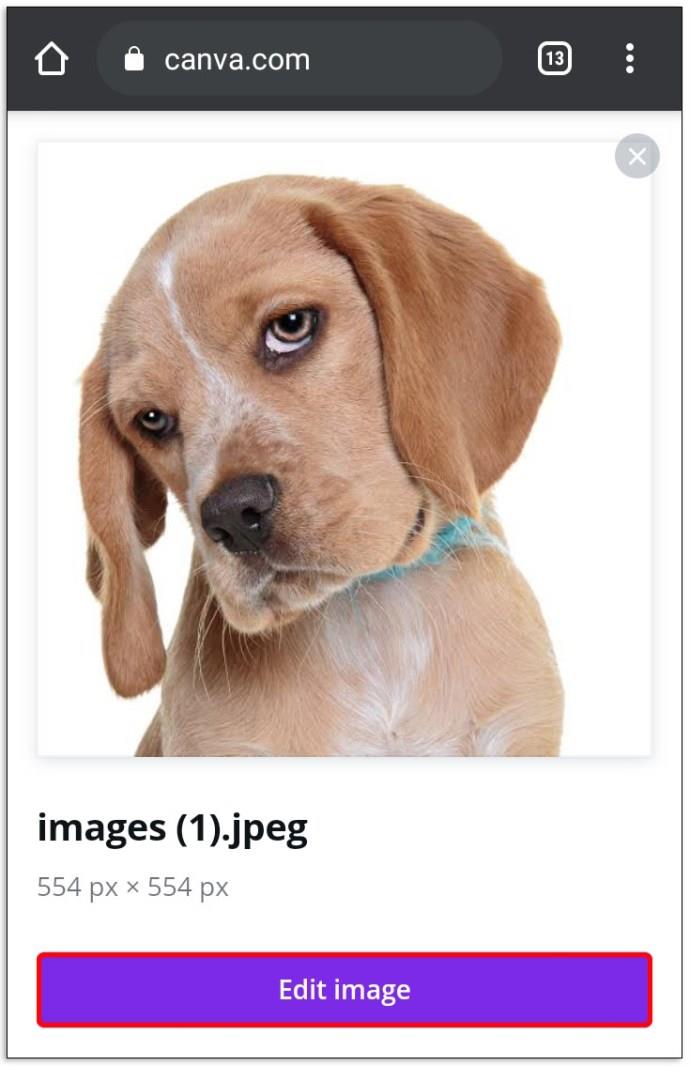
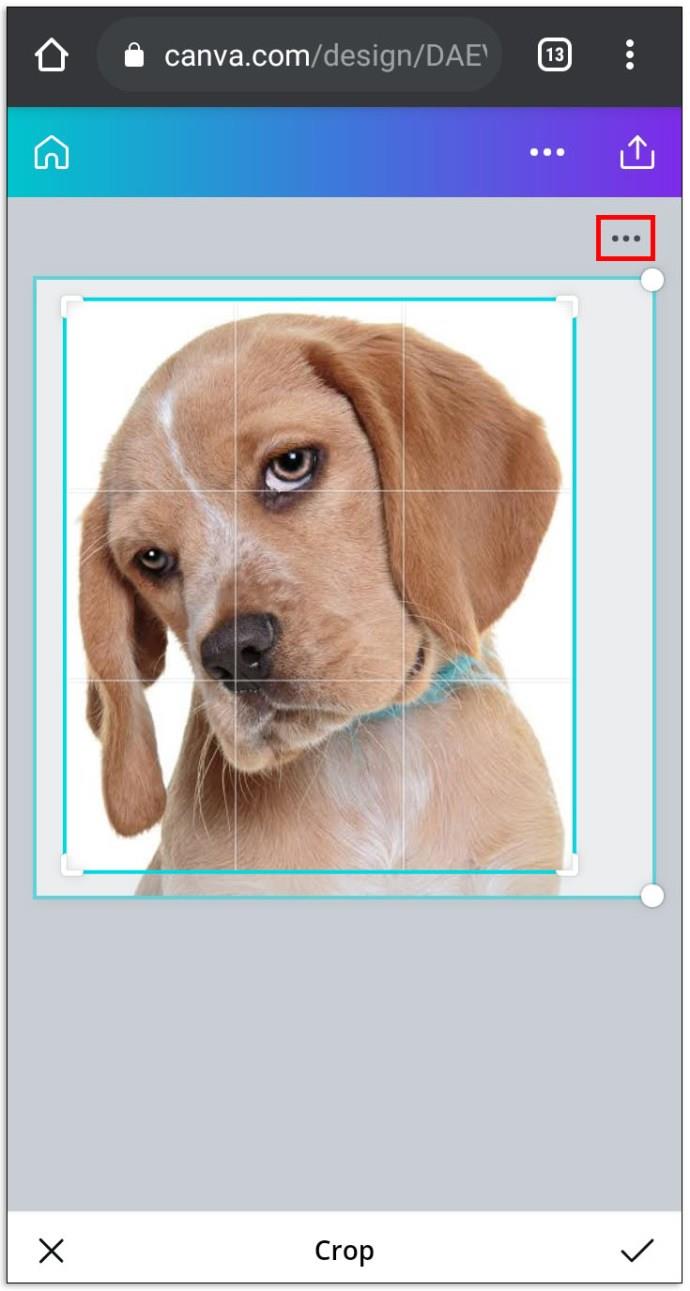
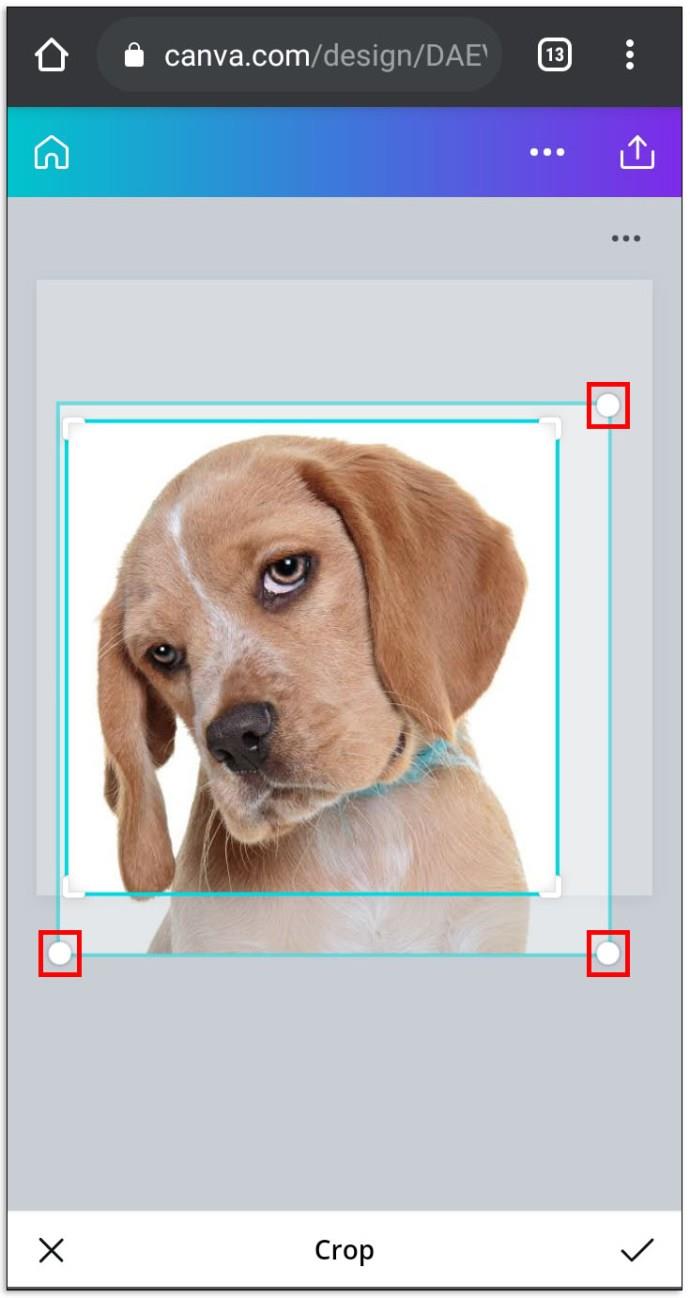
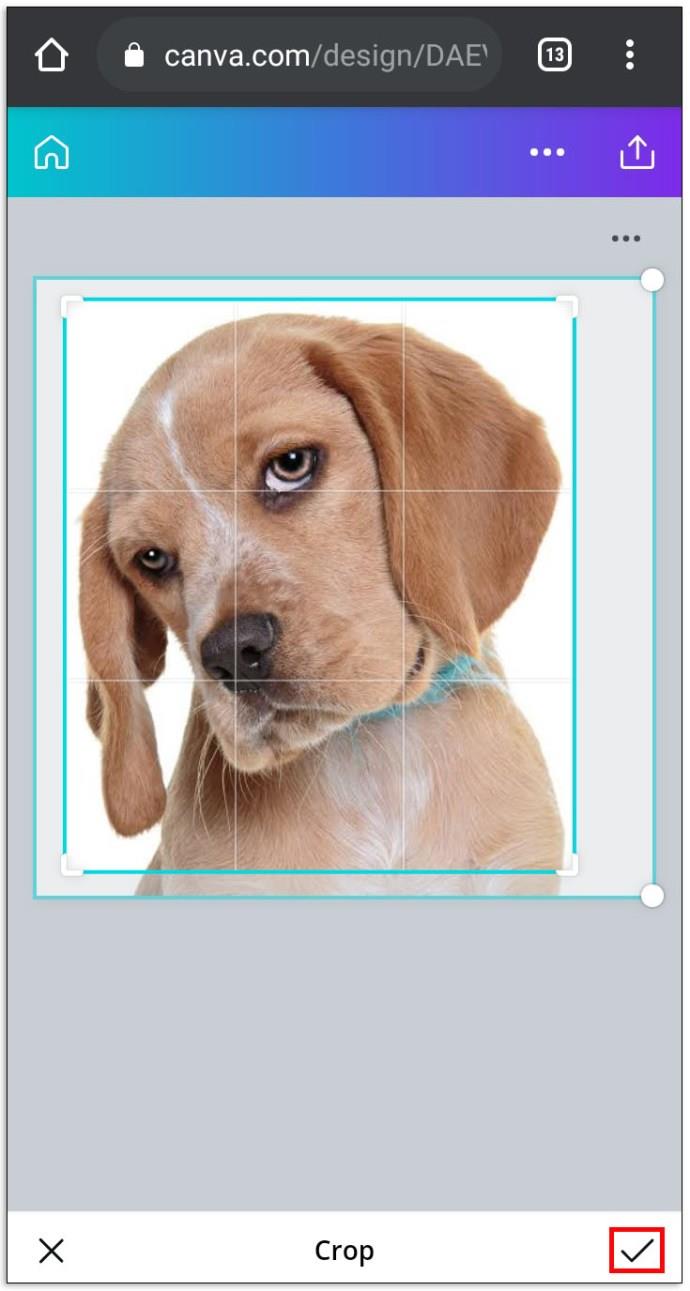
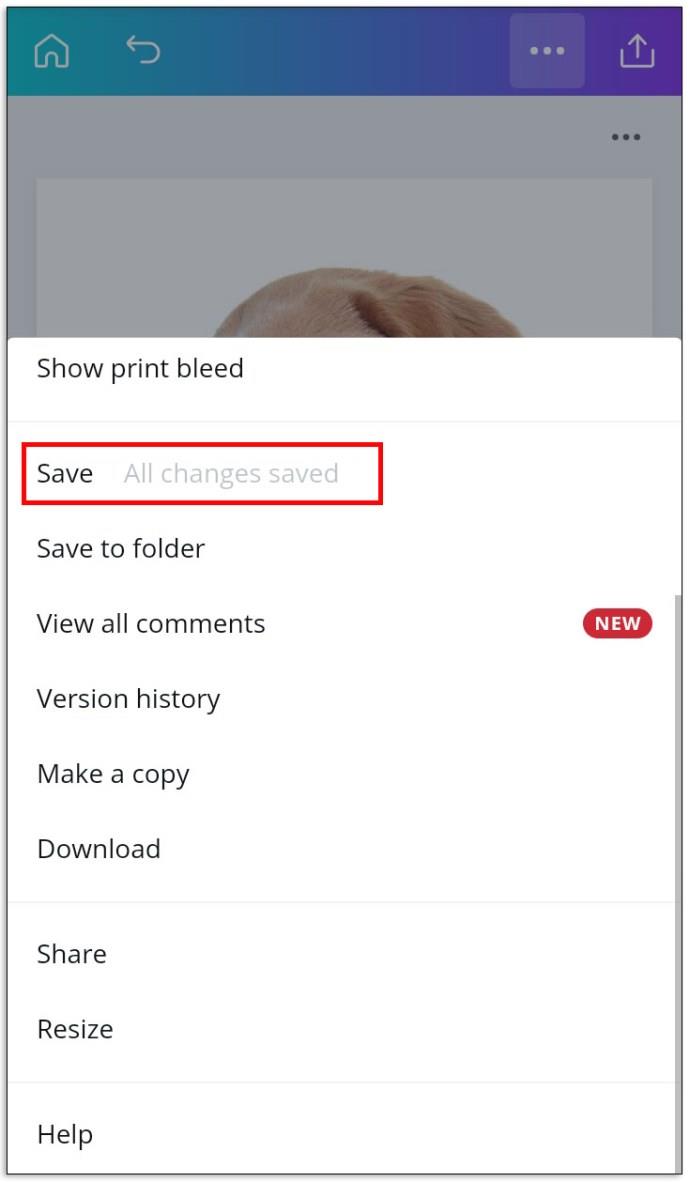
如何在 Canva 中製作圓形圖片
要將圖像重塑為圓形:
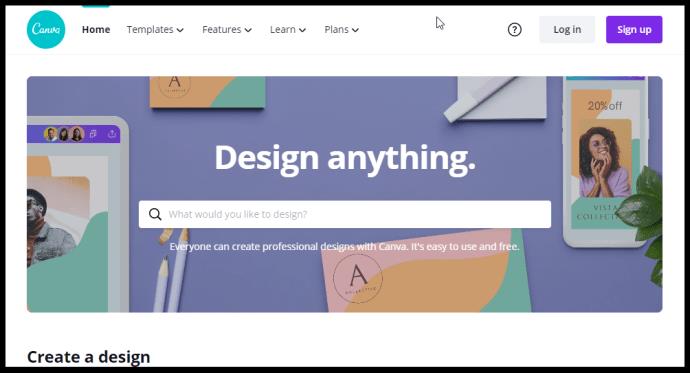
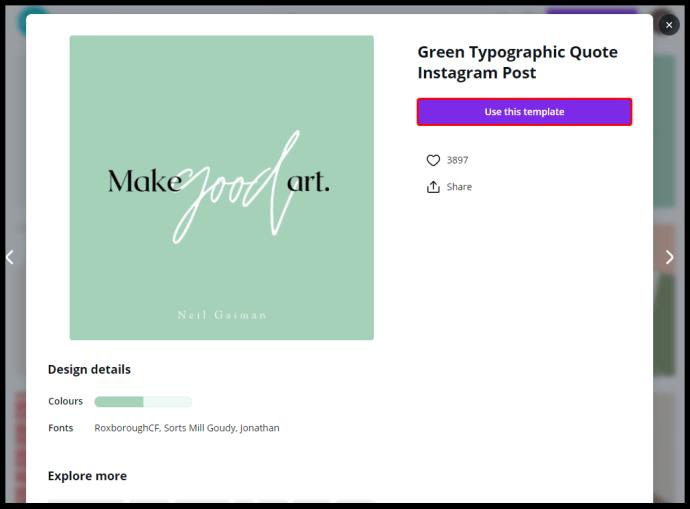
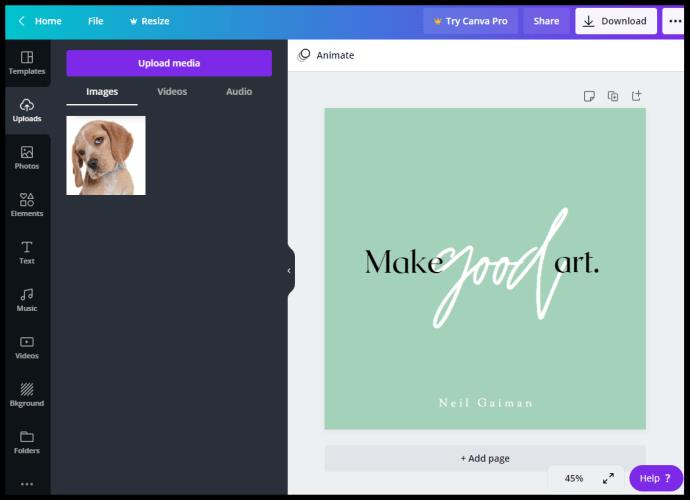
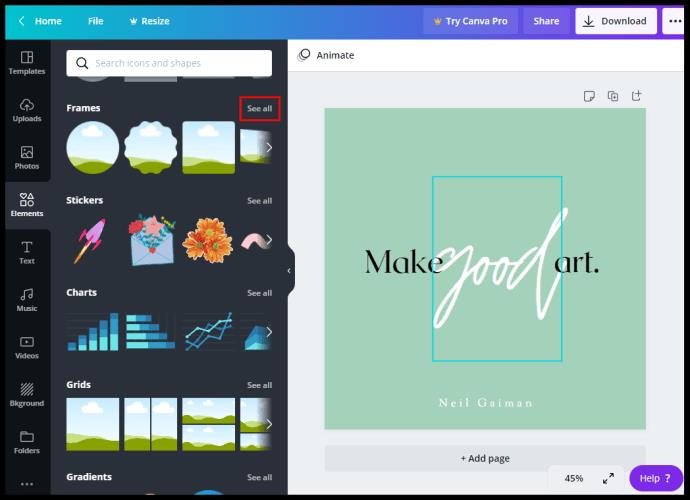
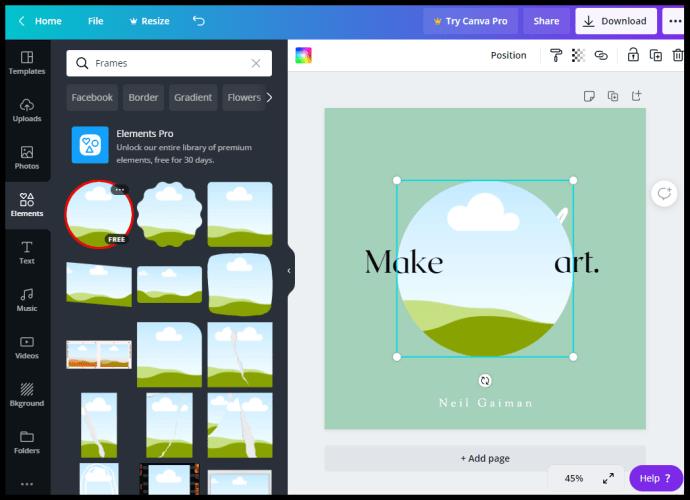
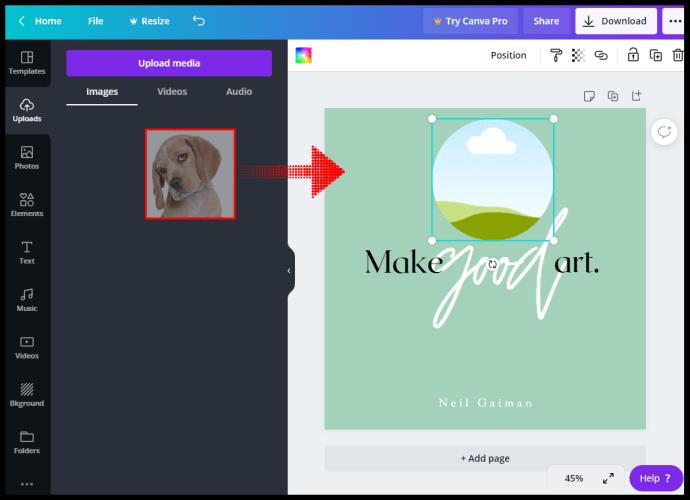
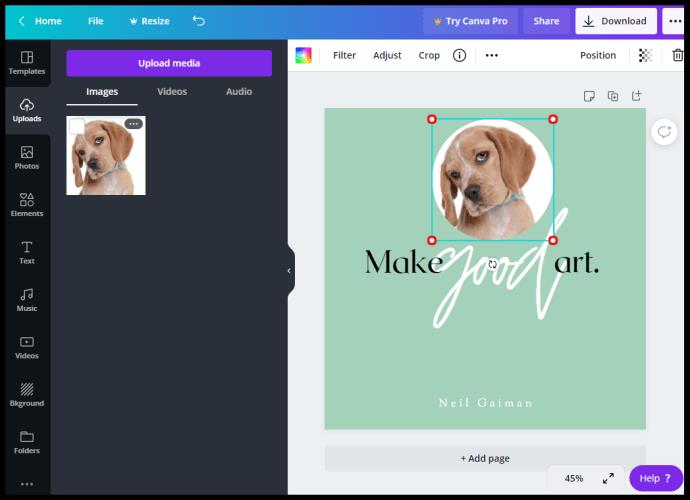
如何在手機上的 Canva 中製作圓形圖片
如果您想使用移動設備隨時隨地編輯照片,這與在桌面版上編輯照片沒有太大區別。
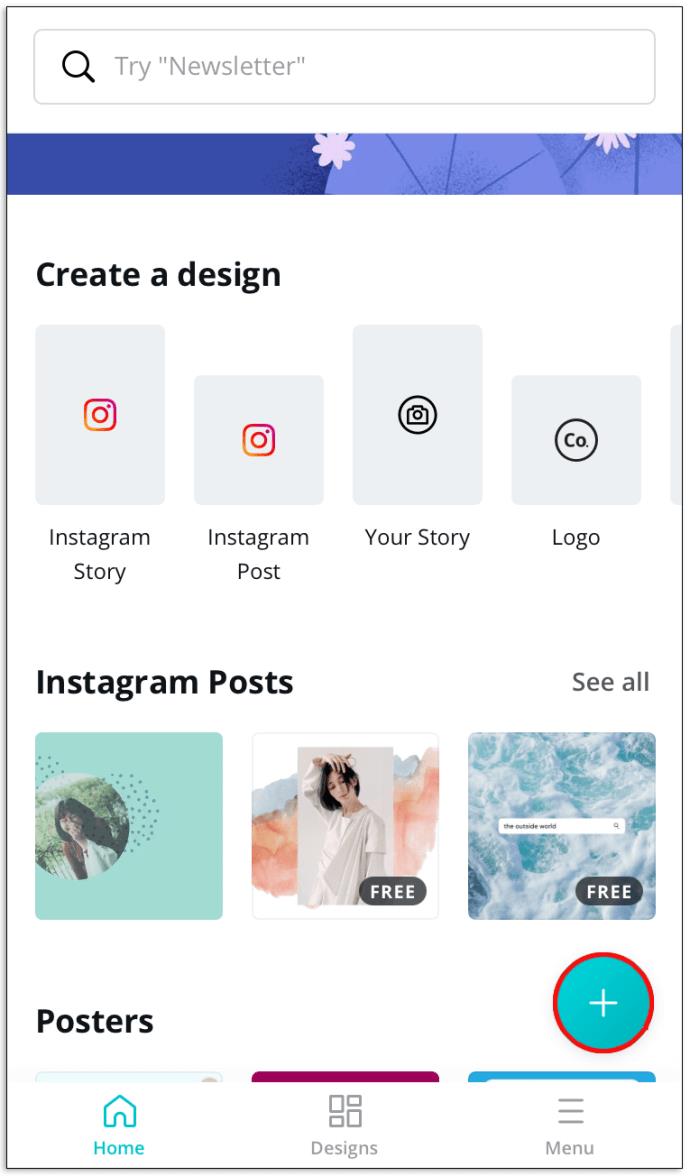
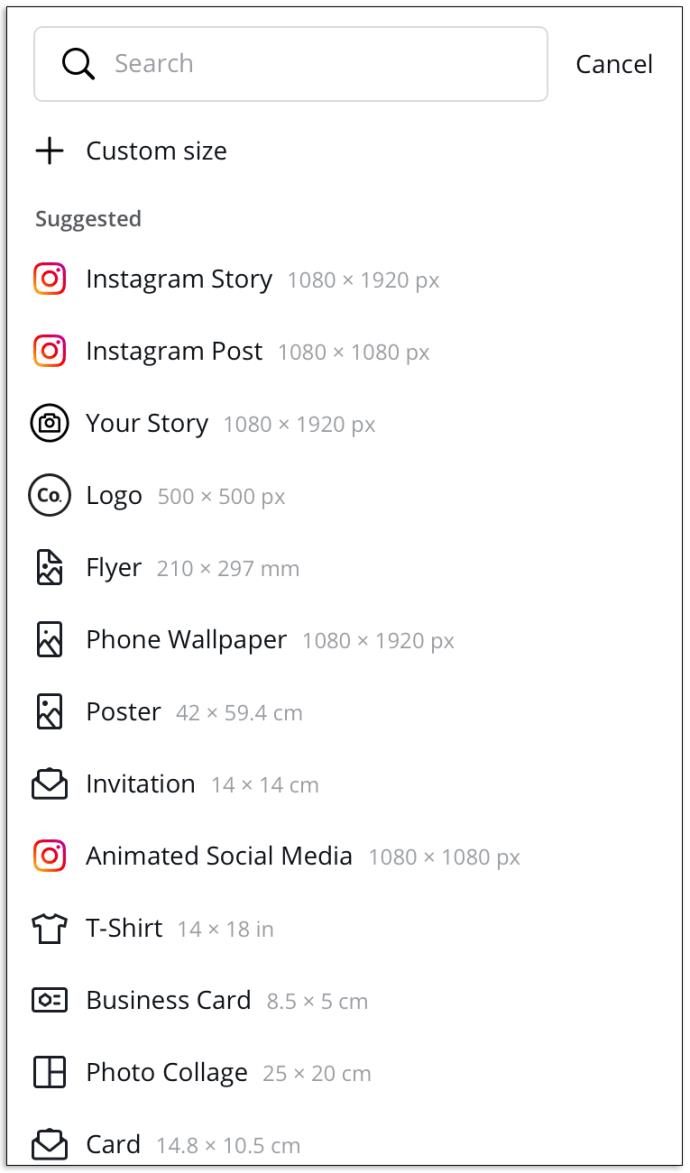
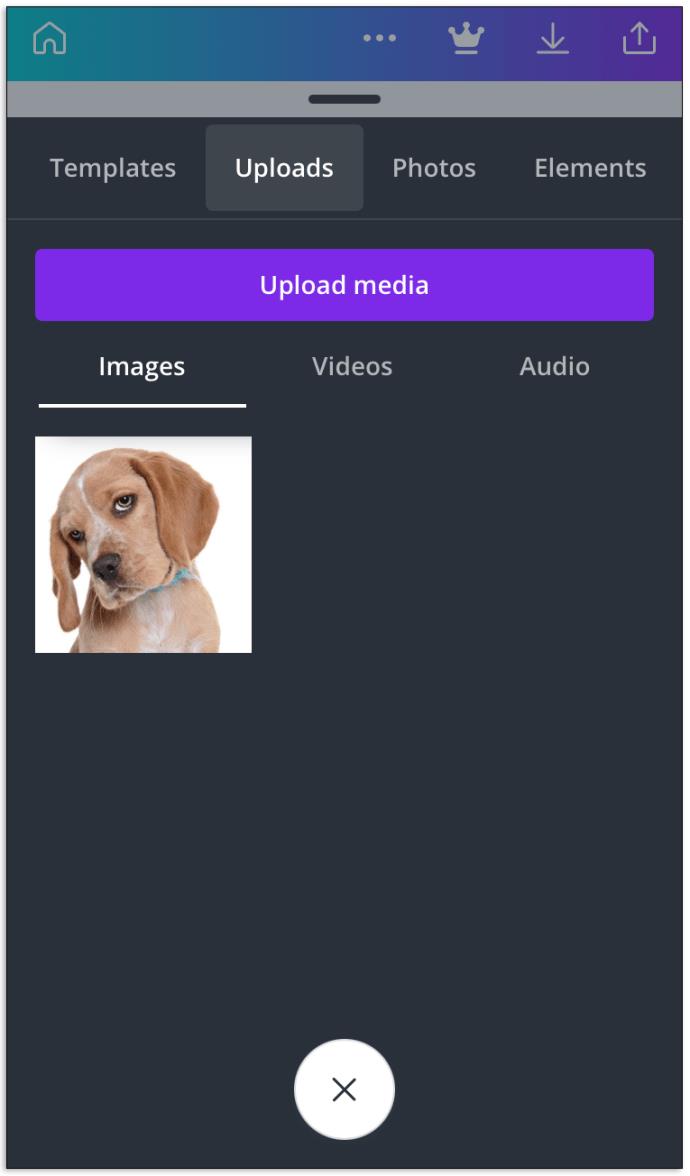
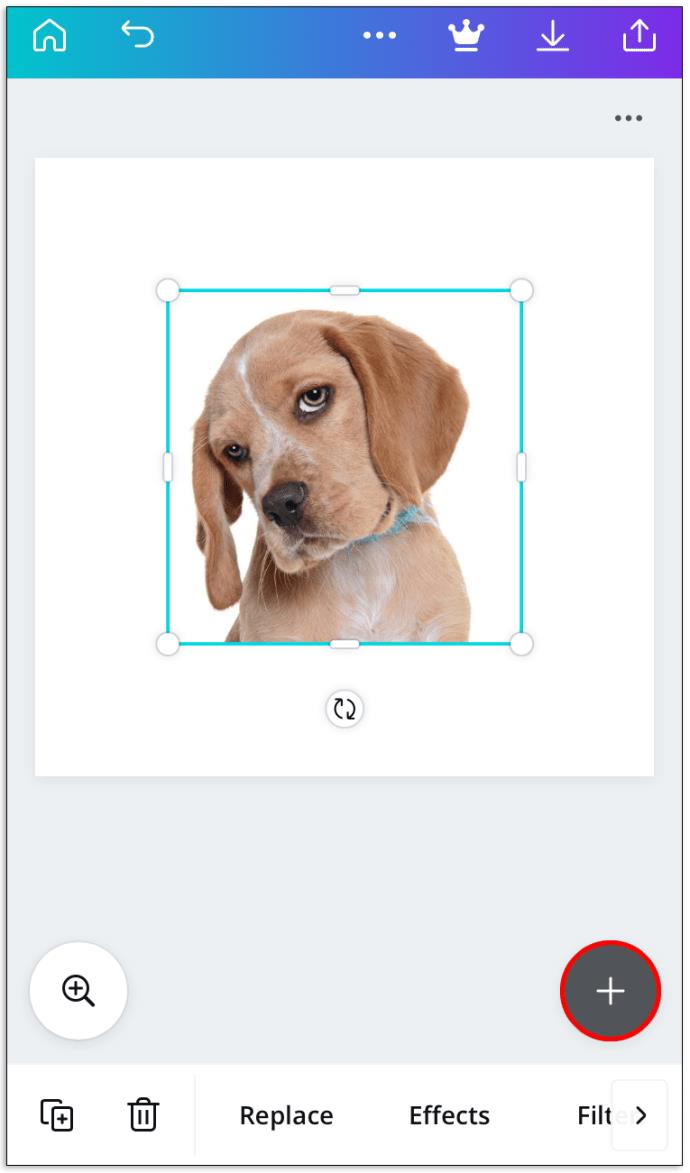
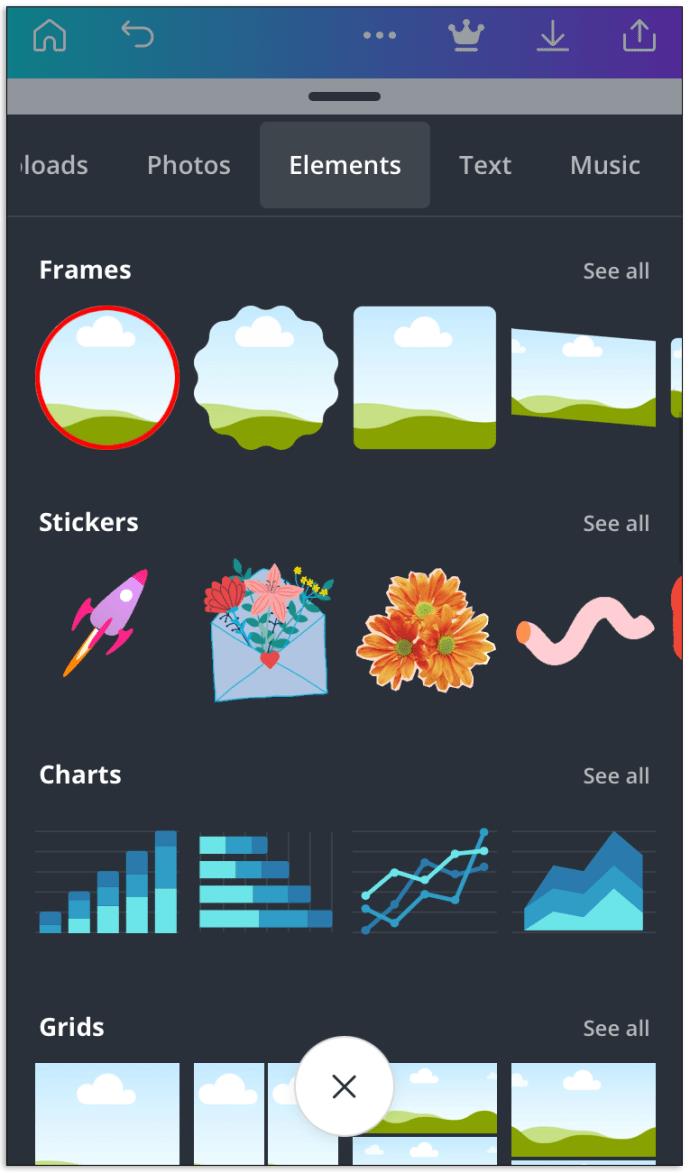
經常問的問題
我們在本節中提供了有關 Canva 問題的更多答案。
如何在 Canva 中創建網格?
網格有助於創建漂亮的拼貼畫。Canva 提供了許多預先設計的網格模板,但您可以按照以下說明創建自定義網格:
• 在主頁上,選擇“照片拼貼”模板。
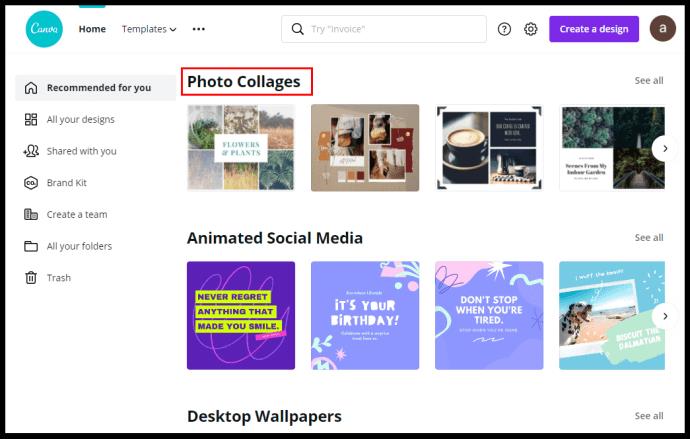
• 選擇建議的網格或單擊“創建空白”對其進行自定義。
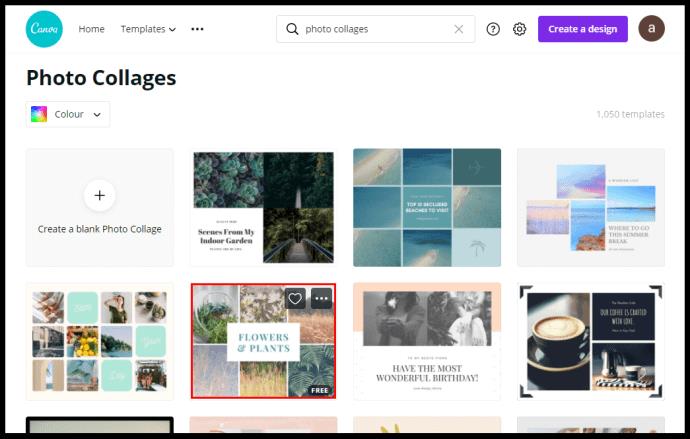
• 單擊“照片”從預先上傳的圖像中選擇圖像。
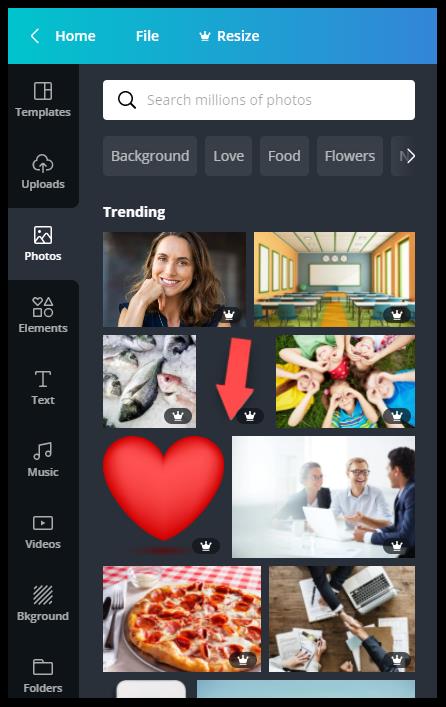
• 單擊“上傳”,然後單擊“上傳媒體”以從您的設備中選擇圖像。
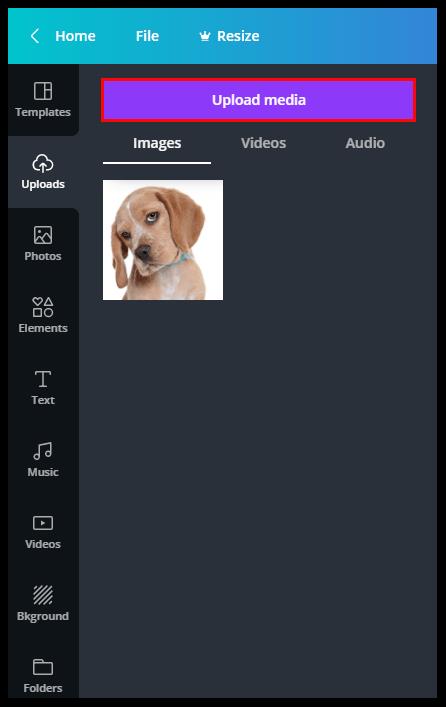
• 拖動圖像以根據需要放置它們。
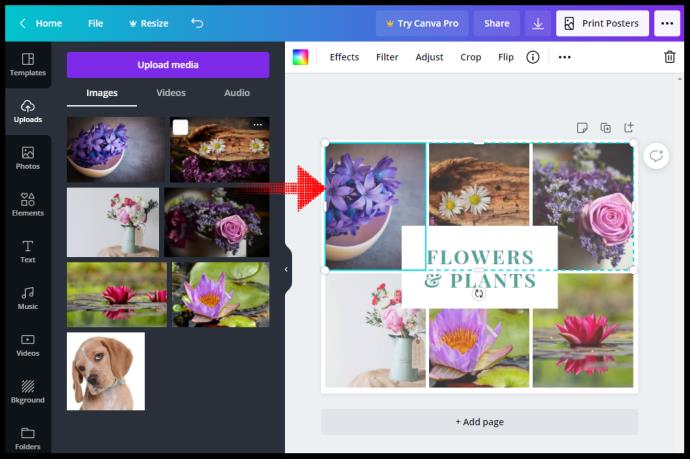
• 單擊並拖動圖像角上的點以調整它們的大小。
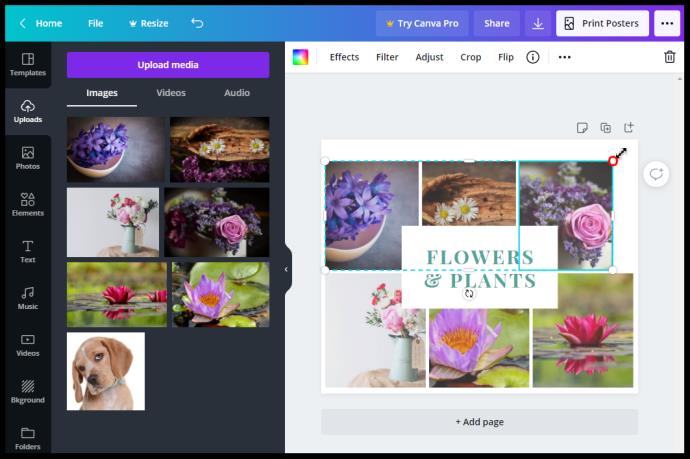
• 如果需要,使用角上的相同點裁剪圖像,然後單擊“完成”。
• 要用顏色填充網格,請單擊網格的單元格,然後單擊彩虹色塊。選擇一種顏色。
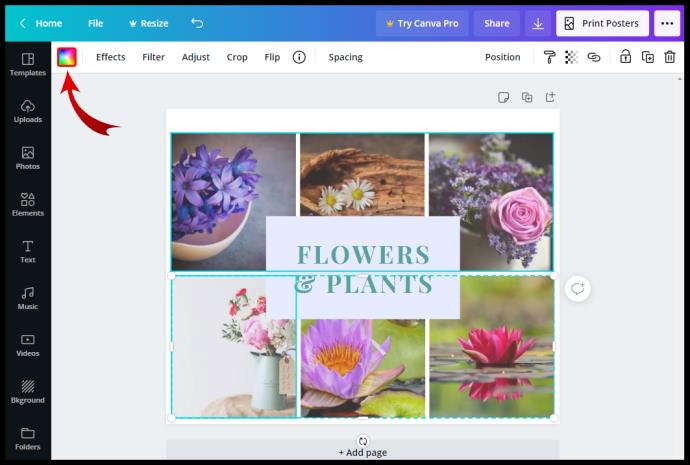
• 要調整網格間距,請單擊工具欄中的“間距”。移動滑塊。
如何在 Canva 中免費創建模板?
模板有助於加快編輯過程。要在 Canva 免費版中創建自定義模板,請按照以下步驟操作:
• 在主頁上,選擇“創建設計”。
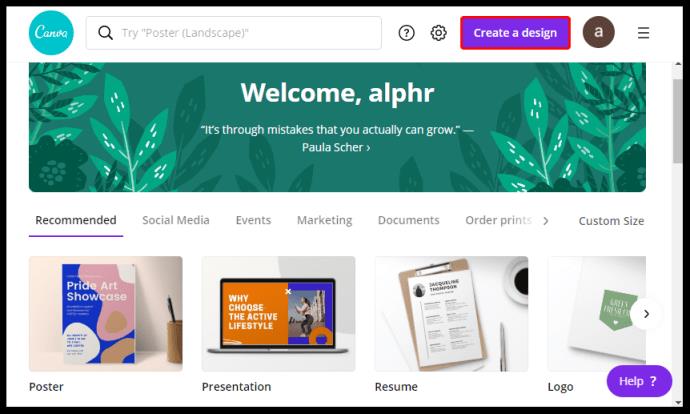
• 從建議的選項中選擇一個模板或設置您的自定義尺寸。
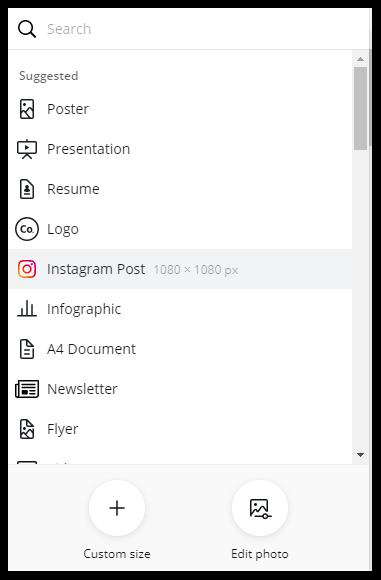
• 從圖庫上傳圖片或從Canva 建議的選項中進行選擇。
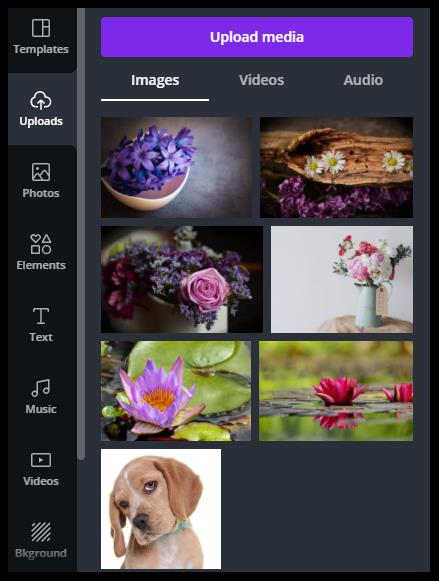
• 添加在使用邊欄中的模板時將出現在每張照片上的元素。
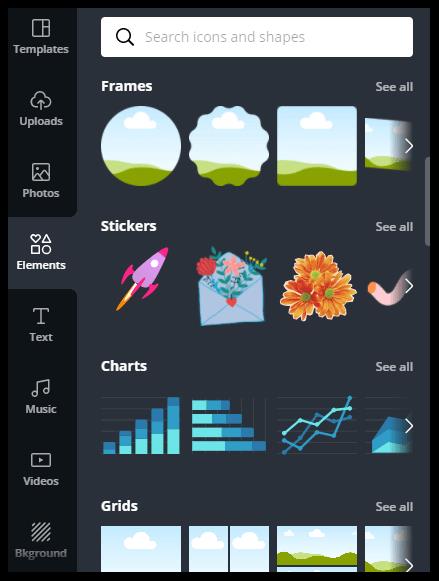
• 根據您的喜好拖動元素、調整元素大小和更改顏色。
• 如果需要,請上傳其他圖片。調整。
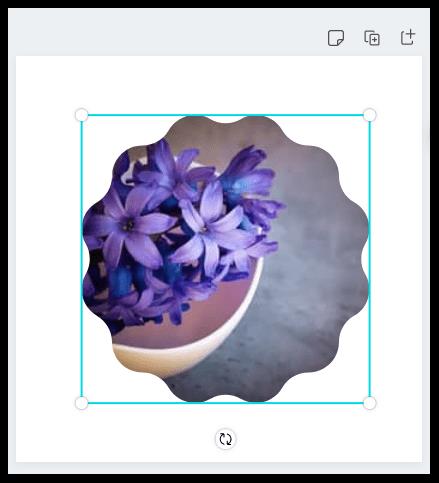
• 單擊右側的“複製頁面”圖標。
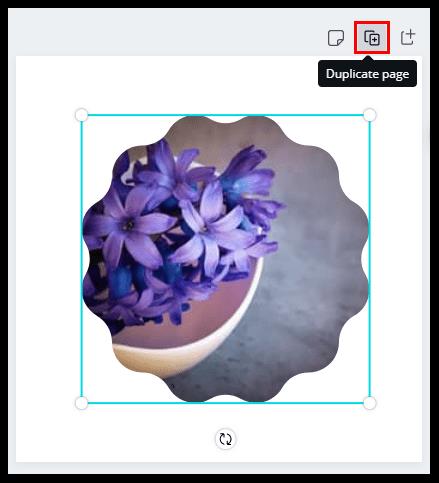
• 編輯複製的圖像。
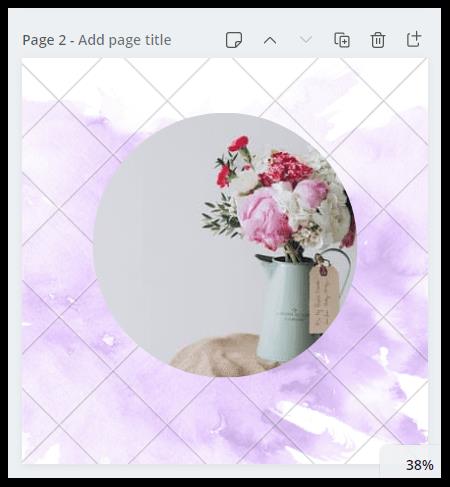
• 單擊“下載”並選擇要保存的圖像的編號和格式。
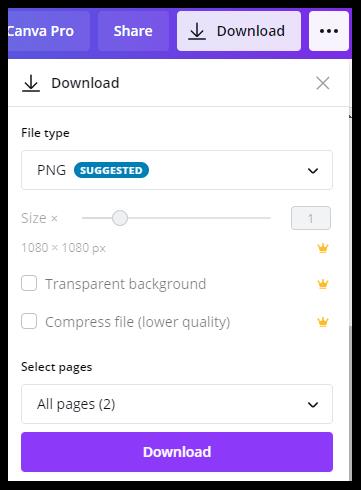
如何在 Canva 中創建工作模板?
Canva 提供創建自定義模板的選項。這對工作特別有用,因為您可以自動為每張圖片添加品牌徽標和網站 URL。創建喜歡的模板後,您可以與團隊共享並反複使用。
• 註冊 Canva for Work 以解鎖該功能(30 天免費試用)。
• 從邊欄中選擇“Brand Kit”。
• 選擇“創建設計”按鈕並在建議的尺寸中選擇一個尺寸或設置自定義尺寸。
• 單擊文檔標題對其進行重命名。
• 從您的畫廊上傳照片或從建議的照片中選擇。
• 從邊欄中,選擇您希望出現在使用模板完成的每張圖片上的任何元素。
• 拖動元素並調整其大小。
• 從您的設備上傳任何附加元素,即徽標。
• 如果您對結果滿意,請移動右上角的“公開”切換按鈕以將其公開或禁用該選項。
• 選擇“發佈為模板”。
• 單擊“保存”。
如何將我的 Canva 照片上傳到 WordPress?
WordPress 因其內容定制選項和無窮無盡的插件而廣受歡迎。要將在 Canva 中編輯的圖像上傳到您的 WordPress 網站,您必須首先安裝適用於 WordPress 的 Canva 插件。從 WordPress 網站下載或在插件控制台中搜索。
然後,選擇或創建一個模板。您可以選擇“Facebook 廣告”選項來創建在您的網站上和在社交媒體上分享時都好看的帖子。
接下來,上傳圖像。您可以從建議的預設中選擇一個或創建一個全新的設計。從側邊欄添加您想要的任何元素並進行調整。如果您願意,請上傳背景圖片並為其添加濾鏡。添加文本並根據您的喜好設置格式。
當您對結果滿意時,單擊右上角的“下載”按鈕。選擇一種文件格式,然後再次單擊綠色的“下載”按鈕。
將文件上傳到您的 WordPress 網站。然後,您將必須優化圖像。
為什麼我無法保存對 Canva 照片所做的更改?
您的 Canva 圖像更改無法保存的原因有多種。
首先,確保您的瀏覽器已更新至最新版本。
其次,檢查您的互聯網連接。Canva 更改不會離線保存。
第三,等待編輯器頂部狀態欄中的“所有更改已保存”標誌。Canva 每隔幾秒自動保存更改。
最後,嘗試手動保存設計。單擊編輯器菜單欄中的“保存”。
創意設計
Canva 是一款非常適合個人和專業用途的應用程序。自定義模板不僅可以節省時間,還可以讓您的工作過程更加有趣。通過共享選項和 WordPress 插件,Canva 超出了人們對照片編輯應用程序的期望。我們希望本文能幫助您在 Canva 中調整圖像大小和重塑圖像。或者,也許您更有創意並決定製作拼貼畫?
在下面的評論部分分享您在 Canva 應用程序中編輯圖像的技巧。
如果您不再需要在三星手機上使用 Galaxy AI,您可以透過非常簡單的操作將其關閉。以下是關閉三星手機上 Galaxy AI 的說明。
如果您不需要在 Instagram 上使用任何 AI 角色,您也可以快速將其刪除。這是在 Instagram 上刪除 AI 角色的指南。
Excel 中的 delta 符號,又稱為三角形符號,在統計資料表中使用較多,用來表示增加或減少的數字,或根據使用者意願表示任何資料。
除了共享顯示所有工作表的 Google Sheets 檔案外,使用者還可以選擇共享 Google Sheets 資料區域或共享 Google Sheets 上的工作表。
基本上,在 iPhone 上刪除 eSIM 的操作也很簡單,我們可以遵循。以下是在 iPhone 上移除 eSIM 的說明。
除了在 iPhone 上將 Live Photos 儲存為影片之外,用戶還可以非常簡單地在 iPhone 上將 Live Photos 轉換為 Boomerang。
許多應用程式在您使用 FaceTime 時會自動啟用 SharePlay,這可能會導致您意外按錯按鈕並破壞正在進行的視訊通話。
當您啟用「點擊執行」時,該功能會運行並瞭解您點擊的文字或圖像,然後做出判斷以提供相關的上下文操作。
打開鍵盤背光會使鍵盤發光,這在光線不足的情況下操作時很有用,或者讓您的遊戲角落看起來更酷。以下有 4 種方法可以開啟筆記型電腦鍵盤燈供您選擇。
有許多方法可以在 Windows 10 上進入安全模式,以防您無法進入 Windows。若要在啟動電腦時進入安全模式 Windows 10,請參閱下方來自 WebTech360 的文章。
Grok AI 現在已擴展其 AI 照片產生器,將個人照片轉換為新的風格,例如使用著名動畫電影創建吉卜力工作室風格的照片。
Google One AI Premium 提供 1 個月的免費試用,用戶註冊即可體驗 Gemini Advanced 助理等多項升級功能。
從 iOS 18.4 開始,蘋果允許用戶決定是否在 Safari 中顯示最近的搜尋。
Windows 11 在截圖工具中整合了 Clipchamp 影片編輯器,以便用戶可以隨意編輯視頻,而無需使用其他應用程式。
漏斗圖通常描述不同階段如何合併為較小的輸出。這是在 PowerPoint 中建立漏斗圖的指南。













